Hello World
using System;
class InteractiveWelcome
{
static void Main()
{
Console.Write("Hello World");
Console.ReadLine();
string name = Console.ReadLine();
Console.ReadLine();
}
}
2. Variabel, Konstanta Dan Tipe Data
using System;
namespace Variabel__Konstanta__dan_Tipe_data
{
class Class1
{
[STAThread]
static void Main(string[] args)
{
int d,e,f; //Deklarasi Tipe Data Integer dengan variabel d,e, dan f
e = 2; //Deklarasi Konstanta dari variabel e, yaitu 2
Console.Write("Input Angka : ");
d = Convert.ToInt32(Console.ReadLine()); //Rubah tipe data dari string ke integer
f = d % e;
if(f==0)
{
Console.WriteLine("Angka {0} adalah bilangan genap",d);
}
if(f!=0)
{
Console.WriteLine("Angka {0} adalah bilangan ganjil",d);
}
Console.ReadLine();
}
}
}
3.Operator pertambahan
using System;
namespace Operator
{
/// <summary>
/// Summary description for Class1.
/// </summary>
class Class1
{
/// <summary>
/// The main entry point for the application.
/// </summary>
[STAThread]
static void Main(string[] args)
{
//
// TODO: Add code to start application here
//
int a,b,c;
Console.Write("masukkan nilai a = ");
a=Convert.ToInt32(Console.ReadLine());
Console.Write("masukkan nilai b = ");
b=Convert.ToInt32(Console.ReadLine());
c=a+b;
Console.WriteLine(c);
Console.ReadLine();
}
}
}
4.If
using System;
namespace ConsoleApplication7
{
/// <summary>
/// Summary description for Class1.
/// </summary>
class Class1
{
/// <summary>
/// The main entry point for the application.
/// </summary>
[STAThread]
static void Main(string[] args)
{
string a;
int b,c;
Console.Write("Program penentu grade nilai");
Console.Write("\nMasukkan Nilai Anda: ");
a = Console.ReadLine();
b = Int32.Parse(a);
if(b<=30)
{
Console.Write("\nGrade Nilai Anda E");
Console.ReadLine();
}
if(b<=50)
{
Console.Write("Grade Nilai Anda D");
Console.ReadLine();
}
if(b<=69)
{
Console.Write("Grade Nilai Anda C");
Console.ReadLine();
}
if(b<=84)
{
Console.Write("Grade Nilai Anda B");
Console.ReadLine();
}
if(b<=100)
{
Console.Write("Grade Nilai Anda A");
Console.ReadLine();
}
}
}
}
5.Loop
using System;
class ForLoop
{
public static void Main()
{
for (int i=0; i < 150; i++)
{
if (i == 100)
break;
if (i % 2 ==0)
continue;
Console.WriteLine("{0}",i);
}
Console.WriteLine();
Console.ReadLine();
}
}
6.Array
using System;
namespace Array2
{
/// <summary>
/// Summary description for Class1.
/// </summary>
class Class1
{
/// <summary>
/// The main entry point for the application.
/// </summary>
[STAThread]
static void Main(string[] args)
{
{
int[] x;
x=new int[100];
string z;
int q,t,c;
Console.WriteLine("Masukkan banyak data");
q=Convert.ToInt32(Console.ReadLine());
Console.WriteLine("Masukkan angka data ");
for(t=1;t<=q;t++)
{
Console.WriteLine("Data ke {0}:",t);
x[t-1]=Convert.ToInt32(Console.ReadLine());
}
do
{
Console.WriteLine("\nMasukkan data yang anda ingin cari: ");
c=Convert.ToInt32(Console.ReadLine());
for(t=1;t<=q;t++)
{
if(x[t-1]==c)
break;
}
if(x[t-1]!=c)
{
Console.WriteLine("Data Yang Anda Cari Tidak Ada");
goto f;
break;
}
Console.WriteLine("Data ditemukan pada data {0}",t);
f:
Console.WriteLine("Apakah Anda ingin mencari data lagi?(y/n)");
z=Console.ReadLine();
}
while(z=="y");
Console.ReadLine();
}
}
}
}
7. Menulis dan membaca ke layar
using System;
namespace Input_dan_tampilan_ke_layar
{
/// <summary>
/// Summary description for Class1.
/// </summary>
class Class1
{
/// <summary>
/// The main entry point for the application.
/// </summary>
[STAThread]
static void Main(string[] args)
{
string g,b;
Console.WriteLine("Tulis Inputan Anda:");
g=Console.ReadLine();
Console.WriteLine("Inputan yang anda masukkan adalah :{0}",g);
g=Console.ReadLine();
Console.WriteLine("Anda ingin melakukannya lagi?(y/t)");
b=Console.ReadLine();
while(b=="y");
}
}
}
8. Exceptional Handling
Exceptional Handling Berlaku apabila user melakukan kesalahan dalam menginput. Dalam Contoh dibawah, bila user menginput huruf atau kata, maka program akan menampilkan pesan error.
using System;
namespace Exceptional_Handing
{
class Class1
{
[STAThread]
static void Main(string[] args)
{
int a,b,c;
try
{
Console.Write("Input Nilai Pertama: ");
a = Convert.ToInt32(Console.ReadLine());
Console.Write("Input Nilai Kedua: ");
b = Convert.ToInt32(Console.ReadLine());
c = a * b;
Console.WriteLine("{0} * {1} = {2}",a,b,c);
Console.ReadLine();
}
catch
{
Console.WriteLine("Maaf, Anda Salah memasukkan Input");
Console.ReadLine();
}
}
}
}
Tugas Harian
1.Penentu lama percakapan
using System;
namespace Penentulamapercakapan_026
{
/// <summary>
/// Summary description for Class1.
/// </summary>
class Class1
{
/// <summary>
/// The main entry point for the application.
/// </summary>
[STAThread]
static void Main(string[] args)
{
int j1,m1,d1,j2,m2,d2,j3,m3,d3;
Console.Write("Jam Mulai : ");
j1 = Convert.ToInt32(Console.ReadLine());
Console.Write("Menit Mulai : ");
m1 = Convert.ToInt32(Console.ReadLine());
Console.Write("Detik Mulai : ");
d1 = Convert.ToInt32(Console.ReadLine());
Console.Write("Jam Akhir : ");
j2 = Convert.ToInt32(Console.ReadLine());
Console.Write("Menit Akhir : ");
m2 = Convert.ToInt32(Console.ReadLine());
Console.Write("Detik Akhir : ");
d2 = Convert.ToInt32(Console.ReadLine());
if (j1 <24 && j2 < 24 && m1<60 && m2 <60 && d1 <60 && d2 < 60)
{
if (d2 < d1)
{
d2=d2+60;
m2=m2-1;
d3=d2-d1;
if (m2 < m1 )
{
m2=m2 +60;
j2=j2-1;
m3=m2-m1;
j3=j2-j1;
Console.WriteLine("Lama Bicara : {0} jam {1} menit {2} Detik ",j3,m3,d3);
}
else
{
m3=m2-m1;
j3=j2-j1;
Console.WriteLine("Lama Bicara : {0} jam {1} menit {2} Detik ",j3,m3,d3);
}
}
else
{
d3=d2-d1;
if (m2 < m1 )
{
m2=m2 +60;
j2=j2-1;
m3=m2-m1;
j3=j2-j1;
Console.WriteLine("Lama Bicara : {0} jam {1} menit {2} Detik ",j3,m3,d3);
}
else
{
m3=m2-m1;
j3=j2-j1;
Console.WriteLine("Lama Bicara : {0} jam {1} menit {2} Detik ",j3,m3,d3);
}
}
}
else
{
Console.WriteLine("Error!!!");
}
Console.ReadLine();
}
}
}
2.Faktorial
using System;
namespace Faktorial_0320100026
{
/// <summary>
/// Summary description for Class1.
/// </summary>
class Class1
{
/// <summary>
/// The main entry point for the application.
/// </summary>
[STAThread]
static void Main(string[] args)
{
int n,fak,k; ///deklarasi
Console.Write("Besar Nilai yang akan Difaktorial? :");
n=Convert.ToInt32(Console.ReadLine());
k=1;
fak=1;
if (n==0)
{
fak = 1;
}
else
{
for(k=1;k<=n;k++)
{
fak=fak*k;
}
}
Console.WriteLine("{0}",fak);
Console.ReadLine();
}
}
}
3.Perbandingan Angka
using System;
namespace Perbandingan_Angka_0320100026
{
/// <summary>
/// Summary description for Class1.
/// </summary>
class Class1
{
/// <summary>
/// The main entry point for the application.
/// </summary>
[STAThread]
static void Main(string[] args)
{
int x,y,z; ///deklarasi
Console.Write("A : ? ");
x = Convert.ToInt32(Console.ReadLine());
Console.Write("B : ? ");
y = Convert.ToInt32(Console.ReadLine());
Console.Write("C : ? ");
z = Convert.ToInt32(Console.ReadLine());
if ( x > y && x > z)
{
Console.WriteLine("Bilangan terbesar adalah {0}",x);
Console.ReadLine();
}
if (y > x && y > z)
{
Console.WriteLine("Bilangan terbesar adalah : {0}",y);
Console.ReadLine();
}
else
{
Console.WriteLine("Bilangan terbesar adalah : {0}",z);
Console.ReadLine();
}
}
}
}
4.Kalkulator
using System;
namespace Kalkulator_0320100026
{
/// <summary>
/// Summary description for Class1.
/// </summary>
class Class1
{
/// <summary>
/// The main entry point for the application.
/// </summary>
[STAThread]
static void Main(string[] args)
{
//
// TODO: Add code to start application here
//
double a,b,c;
string m,n,o,p;
Console.Write(" Operator [+, -, *, /) = ");
m = Console.ReadLine();
switch(m)
{
case "+" : Console.Write(" Angka 1 = ");
a = Convert.ToDouble(Console.ReadLine());
Console.Write(" Angka 2 = ");
b = Convert.ToDouble(Console.ReadLine());
c = a + b;
Console.WriteLine(" Jumlah Adalah {0}\n", c);
Console.ReadLine();
break;
case "-" : Console.Write(" Angka 1 = ");
a = Convert.ToDouble(Console.ReadLine());
Console.Write(" Angka 2 = ");
b = Convert.ToDouble(Console.ReadLine());
c = a - b;
Console.WriteLine(" Jumlah Adalah {0}\n", c);
Console.ReadLine();
break;
case "*" : Console.Write(" Angka 1 = ");
a = Convert.ToDouble(Console.ReadLine());
Console.Write(" Angka 2 = ");
b = Convert.ToDouble(Console.ReadLine());
c = a * b;
Console.WriteLine(" Jumlah Adalah {0}\n", c);
Console.ReadLine();
break;
case "/" : Console.Write(" Angka 1 = ");
a = Convert.ToDouble(Console.ReadLine());
Console.Write(" Angka 2 = ");
b = Convert.ToDouble(Console.ReadLine());
c = a / b;
Console.WriteLine(" Jumlah Adalah {0}\n", c);
Console.ReadLine();
break;
}
}
}
}
Jumat, 04 Maret 2011
Rabu, 26 Januari 2011
Langkah – Langkah Menginstal Operating System Linux Mint
- Siapkan CD drive Linux Mint untuk menginstall.
- Jika didalam partisi sudah diaktifkan untuk menginstall OS Linux mint maka masukkan CD Linux Mint pada drive.
- Maka muncul tampilan dibawah ini. Lalu enter.
- Kemudian akan muncul kotak dialog “Welcome to Linux Mint 10 32 – bit”. Didalam kotak ini terdapat 5 pilihan. Kemudian pilih Start Linux Mint.

- Kemudian Linux Mint akan memulai loading untuk ke desktop.

- kemudian masuk kedalam desktop OS Linux Mint untuk memulai menginstall.

- lalu pada desktop Linux Mint terdapat install Linux Mint. Kemudian pilih install Linux Mint untuk menginstall OS Linux Mint.
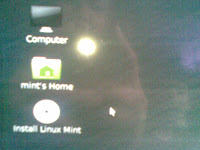
- Lalu instalasi Linux dimulai. Muncul “Welcome” lalu pilih English kemudian forward.

- Kemudian muncul “Preparing to install linux Mint” lalu forward.

- Kemudian muncul “Allocate drive Space” yaitu untuk mengalokasikan didrive mana Linux mint diinstall. Pilih Specify partitions manually (advanced ). Kemudian forward.

- Maka muncul kotak dialognya. Kemudian pilih Install Now.

- Kemudian muncul “Dimana lokasi Anda”. Program akan membaca posisinya. Tunggu hingga proses selesai.

- kemudian Linux Mint akan mengcopy program file – filenya.








- kemudian pada kotak dialog tentang installation complete maka pilih Restart Now. Maka PC akan merestart dan akan memunculkan OS Linux Mint.



 pada GMU GRUB terdapat pilihan akan pindah k windows7 ayau masuk ke Linux mint....
pada GMU GRUB terdapat pilihan akan pindah k windows7 ayau masuk ke Linux mint....
Langkah – Langkah Menginstal Operating System Windows 7
1. Siapkan CD/DVD drive Operating System Windows 7, dan siapkan DVD drive ke Motherboard.
2. Nyalakan komputer dan jika pelu untuk mengganti posisi drive yang anda gunakan maka buka menu BIOS anda. Dengan mengubah, startup CD/DVD drive pada posisi pertama.
3. Kemudian jika belum memformat dan mempatisi atau belum mengaktifakn Harddisk anda maka masukkan CD Hiren’s untuk memulai mempartisi dan memformat serta mengaktifkannya. Dibawah ini adalah cara untuk mengaktifkan Harddisk yang akan dipakai. Klik pada partisi yang akan diaktifkan kemudian kli kanan pilih Modify lalu Set Active. Kemudian Apply semuanya,lalu keluar dan Reboot pada Command. Kelurkan CD Hiren’s.
4. Kemudian untuk memulai menginstal, masukkan CD/DVD Windows 7 kedalam drivenya. Lalu tekan enter, maka tampilan yang akan terlihat yaitu :
- Kemudian tampilan berikutnya adalah menunjukkan bahwa windows sedang loading untuk mulai menginstal
6. Lalu akan ada tampilan install windows 7 dan kotak dialognya berisi seperti dibawah ini. Untuk bahasa pilih English atau sesuai keinginan dan untuk Time and Currency format pilih English(US),serta Keyboard or input method pilih US. Kemudian Next.
7. Lalu akan muncul tampilan untuk memulai menginstal. Klik icon Install Now.
8. Windows akan segera memulai install.
9. Kemudian muncul kotak dialog tentang Licence. Pilih I accept lalu Next.
10. Lalu muncul kotak dialog “Which type of installation do you want?”. Didalam kotak dialog ini terdapat 2 pilihan yaitu Upgrade untuk mengubah sistem windows 7 dari Windows Premium ke Windows Ultimate, sedangkan Custom (Advanced) untuk menambahkan OS pada PC jika suatu PC belum mempunyai OS. Karena komputer ini belummempunyai OS maka pilih Custom
11. Kemudian akan tampil kotak dialog “Where Do You want to Install?”. Kotak dialog ini akan menampilkan dimana kita akan menyimpan OS Win7. Didalam skenarionya pilih Partition 1:System(Disk C). Lalu Next.
12. Kemudian muncul kotak dialog bahwa Windows 7 sedang di install. Proses ini berjalan dalam waktu yang cukup lama.
13. Setelah Proses Install mengcopy telah selesai, maka muncul kotak dialog “Windows needs to restart to continue”. Klik restart now dan tunggu beberapa detik.
14. Setelah proses restart setup selesai maka muncul kotak dialog “Setup Windows”. Terdapat 2 data yang harus diisi yaitu masukkan username komputer yang digunakan isi dengan Kelompok 5 dan tipe komputer yang yang akan digunakan diisi dengan PC. Lalu Next.
15. Kemudian muncul kotak dialog “Type yor Windows protect Key”. Masukkan code untuk menginstall protect key. Lalu Next.
16. Kemudian muncul kotak dialog “Help protect your computer and Improve Windows automatically”. Dialog ini terdapat 3 pilihan, yaitu Use recommended settings adalah file sistem yang digunakan adalah dari Win7 tersebut. Sedangkan Install imported updates only adalah untuk menginstall file system secara online. Sedangkan Ask me later adalah melewati proses ini atau akan menanyakan lagi.
17. Kemudian muncul kotak dialog “Review your time and date settings”. Kotak ini untuk mensetting waktu komputer yang dgunakan. Untuk komputer ini pilih (UTC+07.00) Bangkok, Hanoi, Jakarta. Lalu Next.
18. Kemudian akan diproses dan windows 7 telah selesai di install. Keluarkan CD/DVD install Win7 dari drive.
Langganan:
Komentar (Atom)


























